Qui peut demander un compte ?
Tout spécialiste qui souhaite effectuer la saisie numérique de données pédologiques sur le terrain peut demander un compte Soildat au centre de services NABODAT. Vous trouverez dans le présent document des instructions pour vous lancer.
Dois-je télécharger l’application ?
L’application n’a pas besoin d’être installée sur l’appareil – l’utilisation se fait pas l’intermédiaire d’un navigateur installé sur l’appareil. Soildat fonctionne avec tous les navigateurs web courants (excepté Internet Explorer IE, qui est obsolète et n’est plus pris en charge). Pour l’utilisation sur des tablettes de terrain, nous recommandons Google Chrome.
Dois-je être connecté à un serveur pour ouvrir une session (login) ?
L’utilisation de Soildat requiert une connexion à un serveur pour l’authentification lors du login. S’il n’est pas possible d’établir une connexion à un serveur sur le terrain, les utilisateurs ne peuvent pas se connecter. C’est pourquoi il est recommandé de toujours emporter avec soi un formulaire de saisie sur papier.
Soildat fonctionne-t-il aussi hors-ligne (sans connexion à Internet) ?
Oui : Soildat fonctionne aussi hors ligne (sauf pour l’ouverture de la session). Cela signifie qu’il est possible de saisir de nouvelles données sans être relié à la base de données (serveur en Suisse). À cet effet, les données sont enregistrées localement sur l’appareil. Dès qu’une connexion à la base de données est à nouveau établie, il est recommandé d’enregistrer les « observations non enregistrées » dans la base de données/sur le serveur. Il faut le faire de manière active, le processus n’est pas automatisé.
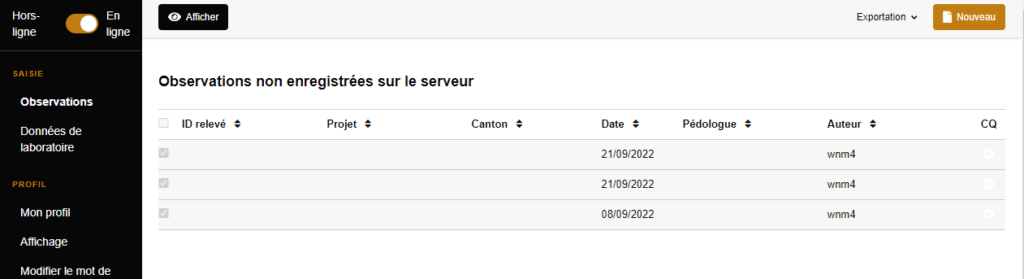
Dois-je travailler hors-ligne ou en ligne avec Soildat ?
Vous devriez de préférence toujours travailler en mode en ligne. L’application web signale automatiquement lorsque vous êtes hors-ligne et inversement. C’est pourquoi une tablette avec carte SIM intégrée est recommandée. Une autre possibilité est d’utiliser le point d’accès mobile (hotspot WiFi) d’un smartphone.
Les nouvelles observations peuvent être saisies aussi bien en ligne qu’hors-ligne. En mode en ligne, les données sont directement enregistrées sur le serveur. En mode hors-ligne, les nouvelles données doivent être enregistrées activement dans la base de données/sur le serveur. Par ailleurs, les observations déjà saisies ne peuvent être ouvertes et modifiées qu’en mode en ligne. Remarque : les observations saisies peuvent être modifiées en mode hors-ligne si elles ont été sélectionnées auparavant – en mode en ligne – dans la liste générale.
Mode affichage et mode modification : quelle différence ?
Lors d’une nouvelle saisie de données (bouton « Nouveau » en haut à droite), l’application web passe automatiquement en mode modification. S’il s’agit de données déjà saisies, ouvrez-les d’abord dans le mode affichage, dans lequel les données sont approuvées par la personne chargée du CQ (cf. point Comment se déroule le contrôle de la qualité dans Soildat ?), en cliquant sur le bouton « Nouveau » en haut à droite. Le symbole de modification (icône du crayon) vous permet de passer en mode modification.
Pourquoi un message d’erreurs signalant la présence de données non enregistrées d’une autre personne s’affiche-t-il lors de l’ouverture d’une session ?
Lorsque des observations d’une personne n’ont pas été enregistrées, aucune autre personne ne peut se connecter à cette tablette pour des raisons de sécurité. Les données non enregistrées sont sauvegardées localement sur l’appareil, et ne seront chargées sur le serveur que lorsqu’une connexion internet sera établie. Pour éviter des conflits de données, il est recommandé d’attribuer l’appareil de saisie à une seule personne par jour de travail. La répétition de connexions/déconnexions en combinaison avec des situations en ligne/hors-ligne peut entraîner des pertes indésirables de données.
Que puis-je faire si des observations non enregistrées ne peuvent pas être traitées ou supprimées ?
Vérifiez si vous êtes en ligne. Si le problème n’est toujours pas résolu, souvent, la seule solution consiste à effacer la mémoire du navigateur (appelée « cache »). Avant d’effacer le cache, toutes les observations saisies sur l’appareil concerné qui n’ont pas encore été sauvegardées sur le serveur devraient être enregistrées. Vous trouverez sur Internet la procédure d’effacement de la mémoire de votre navigateur.
Quel est l’appareil le mieux adapté à l’utilisation sur le terrain de Soildat ?
Soildat dispose d’une mise en page réactive et s’adapte à des écrans de différentes tailles. Il est recommandé d’effectuer la saisie sur une tablette. Une taille d’écran de 8 pouces offre un bon rapport entre taille et poids.Nous recommandons d’employer un stylet pour tablette afin de pouvoir aussi utiliser Soildat par temps froid et dans des conditions humides.
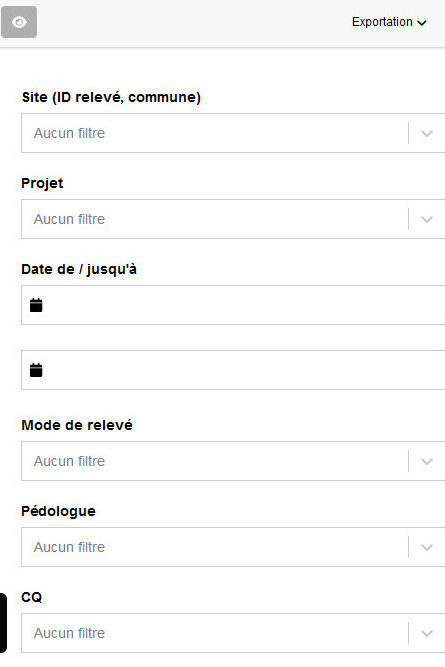
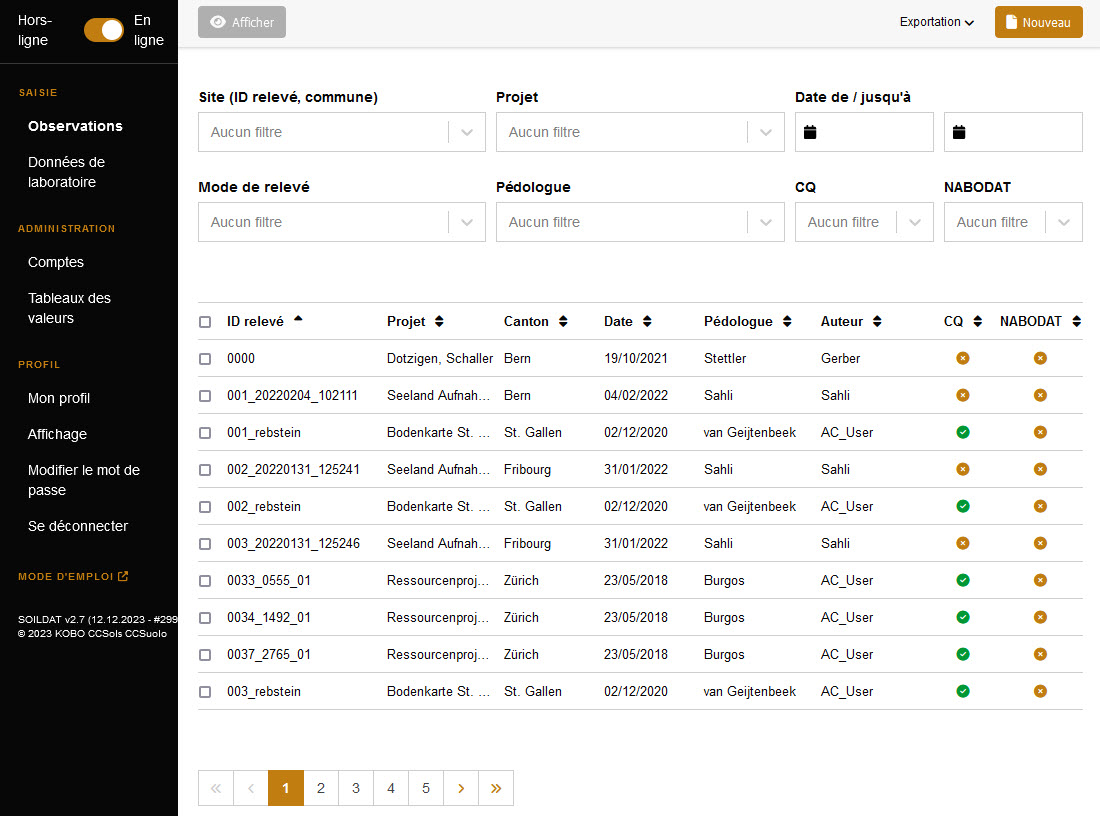
Comment puis-je saisir des profondeurs d’horizon négatives pour les horizons supérieurs (p. ex. profondeur de -1,5 cm à 0 cm) ?
Il peut arriver que certains claviers de tablette préinstallés ne permettent pas la saisie de signes négatifs. Dans ce cas, il est recommandé de télécharger et activer un autre clavier élargi. Le modèle de données permet la saisie de valeurs négatives, il ne s’agit donc pas d’une erreur du logiciel.
Que signifient les chiffres figurant à côté des propriétés du sol ?
L’interface utilisateur de Soildat comprend les attributs et les codages correspondant à la fiche de profil (Agroscope FAL Reckenholz, 2005). Si des attributs non conformes à la KLABS doivent être saisis (p. ex. porosité ou résidus de récolte), ils peuvent être insérés à l’aide d’affichages définis individuellement.
Qui est l’éditeur de Soildat ?
La version de base de Soildat a été réalisée en collaboration avec l’HAFL (Groupe de recherche Utilisation et protection des sols) et l’OAN (Office de l’agriculture et de la nature, service des améliorations structurelles et de la production, service spécialisé Sols). Le développement, le suivi et la direction sont assurés par le CCSols. La société Netstyle GmbH assure la maintenance, l’exploitation et la programmation sur mandat du CCSols.
Comment déverrouiller des données approuvées?
Seul(e) le/la pédologue auteur de l’observation peut lever le verrouillage. Lors du lancement d’un projet, il est recommandé de désigner une personne responsable du CQ (l’application web ne dispose pas de système d’attribution de rôles).
Que signifient les codes dans les fichiers Excel ou csv exportés ?
Tous les codes qui apparaissent lors de l’exportation de fichiers Excel ou csv sont expliqués dans cet Excel.
A qui puis-je m’adresser en cas de problème ?
Les vidéos introductives de Soildat permettent de vous familiariser avec les principales fonctions de l’application Soildat. En cas de questions, veuillez contacter le centre de services NABODAT par courriel (info@ccsols.ch) ou par téléphone (+41 31 848 51 25).
Comment déverrouiller des données approuvées?
Seul(e) le/la pédologue auteur de l’observation peut lever le verrouillage. Lors du lancement d’un projet, il est recommandé de désigner une personne responsable du CQ (l’application web ne dispose pas de système d’attribution de rôles).
Comment se déroule la saisie de propriétés dans Soildat ?
Les champs de saisie suivants sont utilisés dans Soildat:
- DropDown (liste déroulante) : champs définis par des codes, p. ex. Type de sol B = Sol brun.
- Champs numériques : saisie de valeurs dans une plage de valeurs définie, p. ex. la limite des carbonates dans la plage -1 à 500.
- Choix multiple : l’attribut peut être décrit à partir d’un ou de plusieurs contenus. C’est le cas p. ex. des sous-types ou du matériel technogène.
- Valeurs de vérité : désignent si un état est vrai ou faux (est pierreux : oui ou non).
- Champs de texte : saisie de textes libres, limités à un nombre maximal de signes ; en général champs de remarques, ou l’ID relevé.
- Fichiers et codes : pour le téléchargement de photos (sous Observations) ou la lecture de codes QR ou de codes-barres (sous Échantillons).

